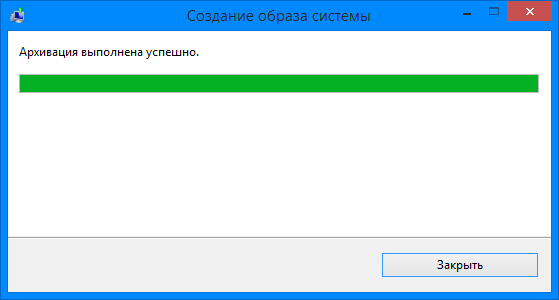К счастью, в операционных системах Windows предусмотрена возможность резервного копирования текущего состояния операционной системы со всеми программами и настройками для будущего восстановления. В принципе, здесь всё очень просто, действуем согласно инструкции ниже.
1) Открываем "Панель управления" → "Система и безопасность" → "История файлов". Ждём когда система произведет анализ и внизу слева выбираем "Резервная копия образа системы":
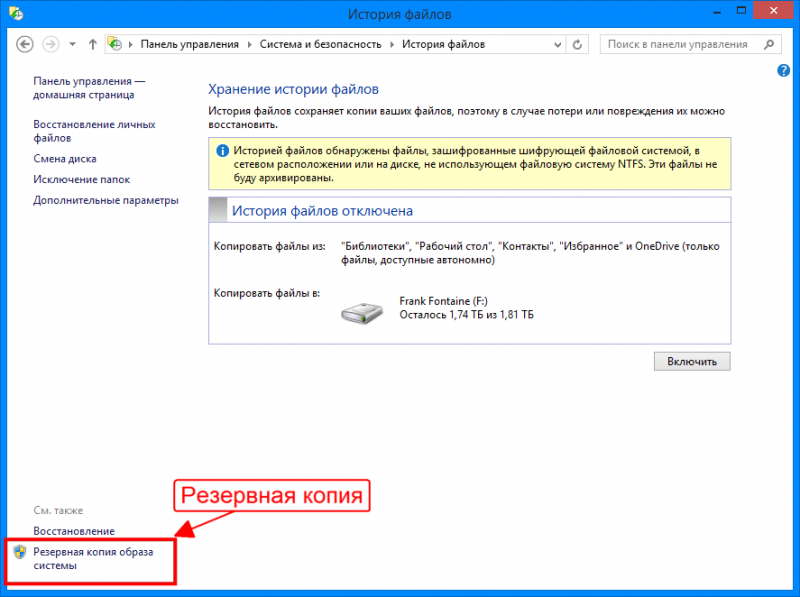
2) Выбираем место для сохранения образа. Это может быть один из локальных дисков, DVD-носители или сетевая папка:
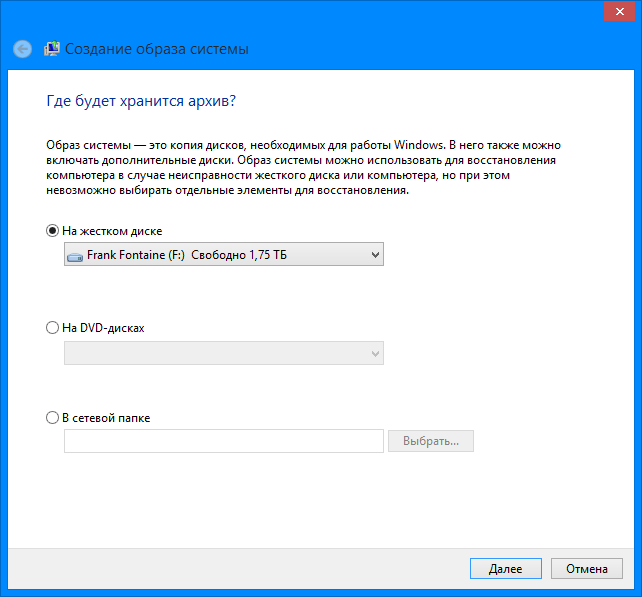
3) Выбираем диски для архивации. Если у вас два SSD диска, один для системы и основных программ, второй для игр или тяжелых программ, здесь вам лучше отметить и второй диск тоже.
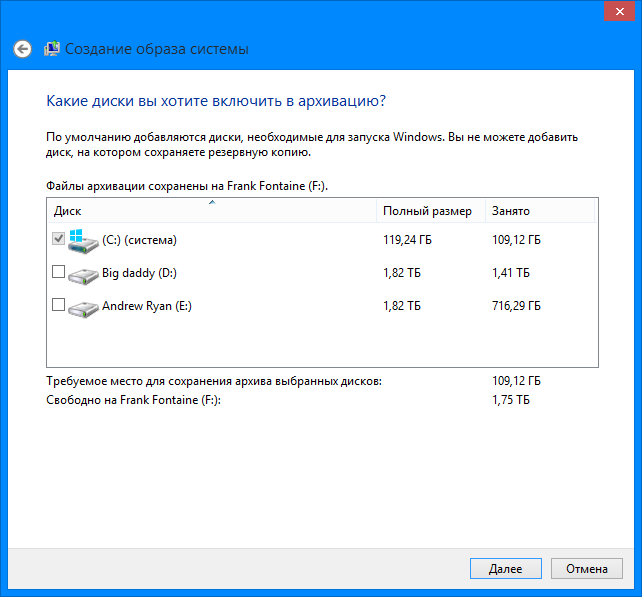
4) Проверяем данные и жмём кнопку "Архивировать":
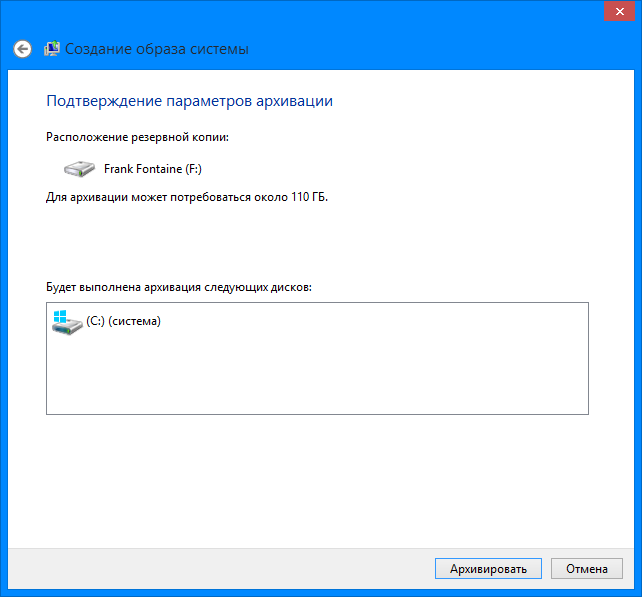
5) Пошел процесс сохранения резервной копии системы:
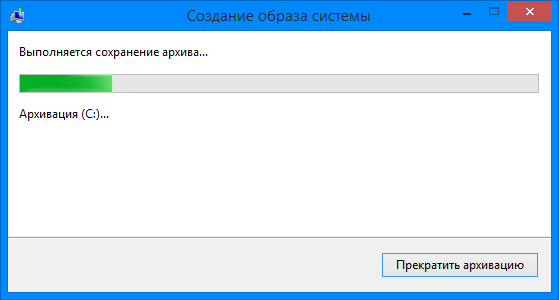
6) После завершения достаточно закрыть окно соответствующей кнопкой: